Der Task-Manager bei Windows kann ein sehr nützliches Tool sein, wenn man einen Blick unter die Haube von Windows machen möchte. Hier lassen sich die verschiedensten Informationen rund um laufende Prozesse abrufen. Wenn es sein muss, kann man von hier aus auch Prozesse beenden, die sich aufgehängt haben. Man kann sich aber auch die CPU Auslastung anzeigen lassen. Und das nicht nur als Gesamtansicht, sondern auch die Auslastung der einzelnen logischen Prozessoren.
Das geht natürlich nur, wenn sich im Computer auch ein Prozessor befindet, der über mehrere logische Prozessoren (gern auch als Kerne bezeichnet) verfügt. Ich hatte ja bereits in einem anderen Artikel beschrieben, wie man herausfinden kann, welcher Prozessor sich im PC befindet.
CPU Auslastung im Windows Task-Manager anschauen
Möchte man sich die CPU Auslastung im Windows Task-Manager anschauen, dann muss man ihn natürlich zunächst mal öffnen.
Dazu klickst du mit der rechten Maustaste einfach auf eine freie Stelle der Taskleiste.

Es sollte sich ein Menü öffnen, dass so aussieht, wie in meinem Screenshot hier. Ich habe bereits die Option Task-Manager durch einen Pfeil markiert.
Nach einem Klick öffnet sich auch das Fenster des Task-Managers innerhalb weniger Augenblicke.
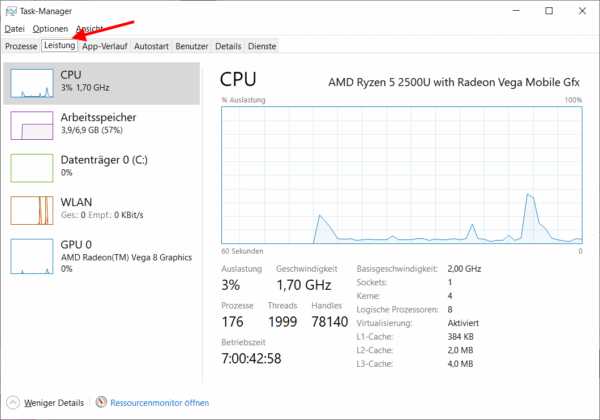
Allerdings öffnet sich der Task-Manager nicht mit dieser Ansicht. Um sich die CPU Auslastung im Windows Task-Manager anzeigen zu lassen, muss man auf die Registerkarte Leistung wechseln.
Dann bekommt man die CPU Auslastung angezeigt. Und zwar als Gesamtauslastung aller logischen Prozessoren in einer Grafik. Ist ja eigentlich auch schon recht aussagekräftig.
Wer aber noch mehr Informationen möchte, kann sich die CPU Auslastung auch noch für die einzelnen logischen Prozessoren anzeigen lassen.

Wer die Anzeige der CPU Auslastung umschalten möchte, macht einfach in die Grafik einen Klick mit der rechten Maustaste. Es öffnet sich ein kleines Menü, dessen erste Option Graph ändern in heißt.
Fährt man mit der Maus darüber, klappt seitlich noch ein weiteres Menü aus. Hier kann man nun die Gesamtauslastung auf logische Prozessoren umschalten.
Das sieht dann hier auf meinem Notebook so aus:
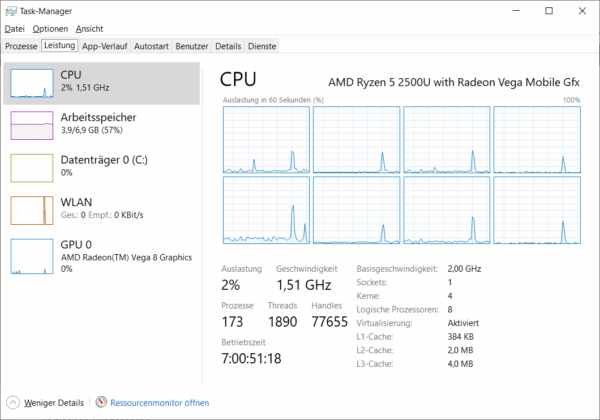
Wie man sehen kann, verfügt der AMD Ryzen 5 2500U, der in meinem Notebook werkelt, über 8 logische Prozessoren bzw. 8 Kerne.
Schaut man sich die Grafik an, muss man wohl sagen, dass sich der Prozessor aktuell eher langweilt. Aber das ist ja nicht in allen Situationen so.
In jedem Fall kann man sich so die CPU Auslastung im Windows Task-Manager anzeigen lassen. Wahlweise als Gesamtauslastung oder nach logischen Prozessoren getrennt.




